Cómo solucionar el error 18456 de Microsoft SQL Server en un PC con Windows
Actualizado 2023 de enero: Deje de recibir mensajes de error y ralentice su sistema con nuestra herramienta de optimización. Consíguelo ahora en - > este enlace
- Descargue e instale la herramienta de reparación aquí.
- Deja que escanee tu computadora.
- La herramienta entonces repara tu computadora.
El código de error 18456 de Microsoft SQL Server se refiere a un intento fallido de inicio de sesión, que puede estar causado por la introducción de una contraseña incorrecta.Este error suele producirse aunque se acepte el nombre de usuario.El mensaje de error mostrado no indica la causa.Sin embargo, los administradores pueden comprobar los detalles del error en el registro de eventos para obtener una imagen clara del problema.
Este error puede interpretarse como un mecanismo para evitar que personas no autorizadas accedan al servidor adivinando la información de acceso.Sin embargo, puede ser difícil para los usuarios reales resolver este problema.
¿Qué causa Microsoft SQL Server ‘Error: 18456’ mensaje de error?
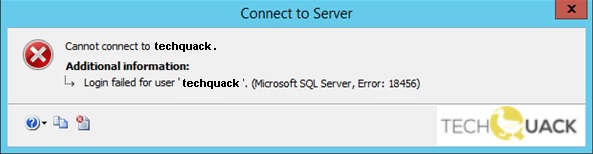
- Si el nombre de usuario o la contraseña son incorrectos al conectarse al servidor, se genera un error.
- La contraseña de acceso puede haber caducado.Esto también puede ocurrir si el nombre de usuario está desactivado en el servidor.
- La primera vez que los usuarios se conectan a una instancia de SQL Server, pueden recibir un error SQL Server 18456.Esto suele ocurrir cuando la "Autenticación de Windows" está activada en la sección de Seguridad y SQL Server no puede reconocer al usuario.
¿Cómo eliminar el "Error: 18456" en Microsoft SQL Server?
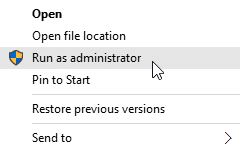
Abrir SQL Server como administrador
- Escriba SQL Server Management Studio en el cuadro de búsqueda y haga clic en Ejecutar como administrador.
- Si la pantalla le pide una cuenta de usuario, haga clic en Sí para continuar y ver si eso resuelve el problema.
Habilitar TCP/IP en el Administrador de Configuración del Servidor
- Abra Windows y haga clic en Microsoft SQL Server con el año al lado.Por ejemplo, 2010.
- Ahora puede abrir el Administrador de configuración de SQL Server y hacer clic en Sí (si el UAC le pide que lo haga).
- A continuación, expanda la Configuración de red de SQL Server y seleccione Protocolos para (base de datos/nombre del servidor) en la parte izquierda de la ventana.
- A continuación, haga doble clic en TCP/IP en la parte derecha de la ventana y seleccione ‘Sí’ en el menú desplegable bajo Habilitado.
- A continuación, acepte los cambios y vaya a la barra de búsqueda de la barra de tareas.
- Ahora escriba Servicios y seleccione Ejecutar como administrador.
- Haga clic con el botón derecho en el servidor SQL (con el nombre del servidor) y seleccione Reiniciar.
Cree un nuevo inicio de sesión y reinicie Reporting Services
- Abra Microsoft SQL Server Management Studio y expanda la pestaña Seguridad.
- A continuación, amplíe la sección Logins y haga clic con el botón derecho del ratón.
- Ahora haga clic en Nuevo Inicio de Sesión e introduzca su información de inicio de sesión.
- Asegúrese de que la casilla "El usuario debe cambiar la contraseña en el próximo inicio de sesión" no esté marcada y, a continuación, seleccione la base de datos.
- Ahora vaya a la pestaña Roles de Servidor y seleccione el rol Público.
- En la pestaña Asociación de usuarios, seleccione db_owner de la lista de propietarios de bases de datos.
- Ahora aplique los cambios y vaya a la barra de búsqueda de la barra de tareas.
- Entre en Herramientas y seleccione Ejecutar como administrador.
- Encuentre el Servicio de Informes de SQL Server y haga clic con el botón derecho del ratón.A continuación, seleccione Reiniciar.
Preguntas frecuentes
¿Qué significa el error 18456 para Microsoft SQL Server?
El mensaje común "Login Failed for User (Microsoft SQL Server, Error: 18456)" significa que ha introducido información de inicio de sesión no válida al iniciar sesión en SQL Server.
Notas importantes:
Ahora puede prevenir los problemas del PC utilizando esta herramienta, como la protección contra la pérdida de archivos y el malware. Además, es una excelente manera de optimizar su ordenador para obtener el máximo rendimiento. El programa corrige los errores más comunes que pueden ocurrir en los sistemas Windows con facilidad - no hay necesidad de horas de solución de problemas cuando se tiene la solución perfecta a su alcance:
- Paso 1: Descargar la herramienta de reparación y optimización de PC (Windows 11, 10, 8, 7, XP, Vista - Microsoft Gold Certified).
- Paso 2: Haga clic en "Start Scan" para encontrar los problemas del registro de Windows que podrían estar causando problemas en el PC.
- Paso 3: Haga clic en "Reparar todo" para solucionar todos los problemas.
¿Cómo resolver el "error" de Microsoft SQL Server? 18456"?
- Escriba SQL Server Management Studio en el cuadro de búsqueda y haga clic en Ejecutar como administrador.
- Si te pide una cuenta de usuario, haz clic en Sí para continuar y ver si eso resuelve el problema.
¿Cuáles son las causas del código de error 18456?
Cuando los usuarios se conectan por primera vez a una instancia de SQL Server, pueden obtener un error SQL Server 18456.Esto suele ocurrir cuando la "Autenticación de Windows" está activada en la sección de Seguridad y SQL Server no puede reconocer al usuario.

